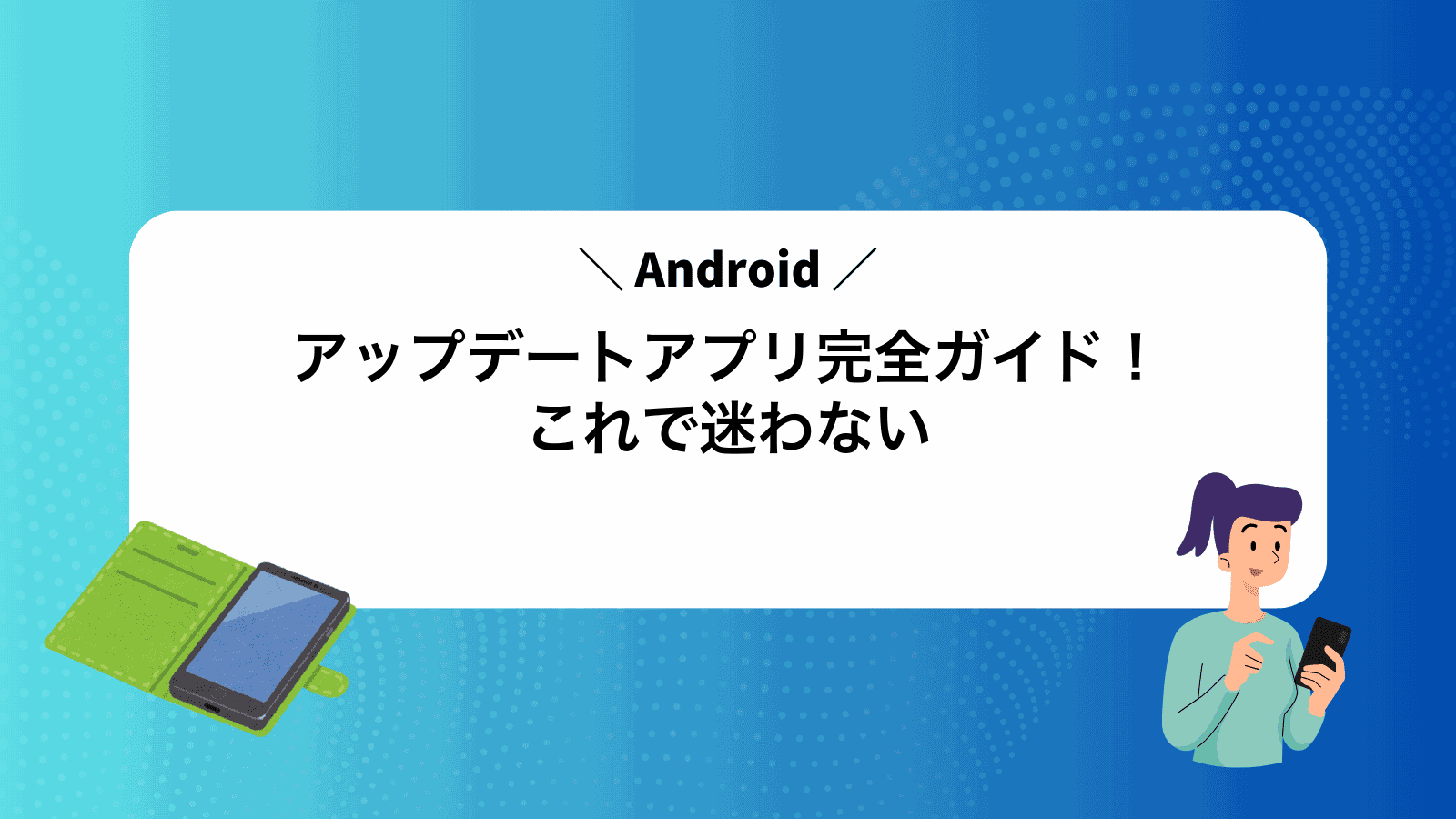Androidの画面に届くアップデート通知を見ても、どのアプリから手を付ければ良いのか迷ってしまうことはありませんか?
実体験で得た確かな手順と少しのコツを交え、安全に更新しながら通信量やストレージを節約する方法を丁寧にお伝えします。操作に慣れれば、いつでも最新機能を楽しみながら不具合の心配も減らせます。
通知が気になる今のうちに内容を確認し、ご自分の端末で手順を順番に試してみると、快適な環境が手早く整います。肩の力を抜き、気になる章から読み進めることをおすすめします。
Androidでアプリをアップデートする基本ルートをやさしく案内
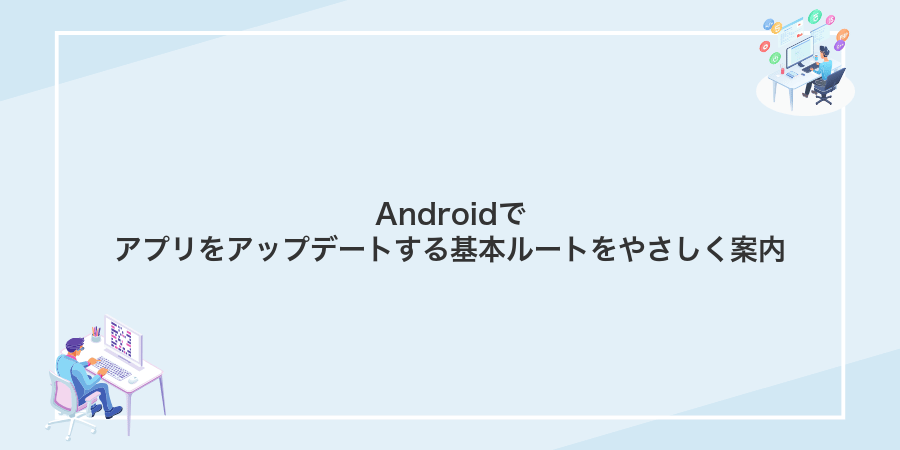
Androidスマホでアプリを最新の状態に保つには、いくつかの方法があります。それぞれの特徴をざっくりつかんで、自分に合う更新方法を選ぶと安心です。
- Google Playストアで自動更新を設定:アプリごとに自動更新のON/OFFを選べて手間なく最新化
- Google Playストアで手動更新を実施:更新したいタイミングでまとめて確認して一気にアップデート
- APKファイルを使った手動インストール:ストア未掲載のアプリやベータ版を先取りできる
エンジニア目線のちょっとしたコツとしては、自動更新は「Wi-Fi接続時のみ」にするとモバイル通信を節約できる点です。
どの方法を選んでも、あとは必要な画面に進んで手順を追うだけです。自分に合った更新ルートでさくっと最新バージョンへアップデートしましょう。
GooglePlayストアから手動で更新する

GooglePlayストアから手動で更新する方法は、スマホ操作に慣れていない人でも迷わずできるやり方です。まずはPlayストアを開き、画面上部のメニューから「マイアプリ&ゲーム」をタップすると、更新が必要なアプリ一覧が表示されます。ここで更新ボタンを押せば、最新バージョンに切り替わります。自動更新ではなく自分のタイミングで進めたいときにぴったりです。
実際に試して感じたのは、手動更新をすると新機能のリリースノートをしっかり確認できる点です。複数のGoogleアカウントを使い分けている場合は、ログイン中のアカウントでアプリを管理しているかどうか確認しておくと安心です。更新がうまく反映されないときは、Playストアのキャッシュクリアを先に行っておくとスムーズに進みます。
①ホーム画面でPlayストアを開く
スマホのロックを解除してホーム画面を表示します。画面上や下部のアイコンドックから三角マークのPlayストアアイコンを探してタップしましょう。もし見つからないときは画面を上にスワイプしてアプリ一覧を開き、アルファベット順からPlayストアを選ぶとスムーズにアクセスできます。
②画面右上のプロフィールアイコンをタップ
アプリが起動したら、画面の右上にある自分のプロフィールアイコンを探しましょう。アイコンをタップすると、アカウント情報や設定画面が表示されます。
③アプリとデバイスの管理を選ぶ
画面右上のプロフィールアイコンをタップするとメニューが開くよ。その中にあるアプリとデバイスの管理を探してタップしてね。ここからインストール済みアプリの一覧や更新できるアプリをまとめて確認できるよ。
端末やストアのバージョンでメニュー名が少し違うことがあるから、見当たらないときはスクロールして探してみてね。
④利用可能なアップデートを全て更新をタップ
画面上部にあるすべて更新ボタンを探してタップします。もし見当たらないときは、画面を指で下に引っ張って最新の情報にリフレッシュすると表示されやすいです。
タップすると利用可能なアップデートが順番に実行されます。バックグラウンドで動くので、作業中でもほかのアプリを使えます。
大容量の更新があるときは通信量に注意して、できればWi-Fiにつないでから進めましょう。
WiFi接続で自動更新を設定して放っておく

WiFiに繋がったときだけアプリを自動でアップデートする設定なら、データ通信量を気にせずに最新バージョンをキープできます。手動で1つずつ確認する手間がなくなって、インストールし忘れの心配も減ります。
- 通信量の節約:WiFi接続時のみ更新するのでモバイルデータを無駄に使わない
- ほったらかし運用:一度設定すれば手動操作不要で自動的に最新化
- セキュリティ強化:脆弱性修正や不具合対応をすぐに取り込める
①プロフィールアイコンから設定を開く
ホーム画面またはアプリ一覧からGoogle Playストアをタップします。トップ画面の右上にある丸いアイコン(写真やイニシャル)がプロフィールアイコンです。
プロフィールアイコンをタップするとアカウントメニューが展開されます。その中の設定を選ぶとアップデート関連の設定画面が表示されます。
アカウントを切り替えたい場合はプロフィールアイコンを再度タップし、対象のアカウントを選択してから設定を開いてください。
②ネットワーク設定でアプリの自動更新を選ぶ
Google Playストアを起動して右上のプロフィールアイコンをタップしてください。
「設定」を開いたら「ネットワークの設定」を探してタップします。
「アプリの自動更新」を選び、「Wi-Fi接続時のみ」か「どのネットワークでも」をチェックして完了です。
③WiFiのみをチェックして完了をタップ
Google Playストアの設定画面で「ネットワークの制限」を開きWiFiのみにチェックを入れます。これでモバイル通信を使わずにアップデートできます。
画面右上の完了ボタンをタップして設定を保存しましょう。
APKファイルを使って古い機種でも更新する
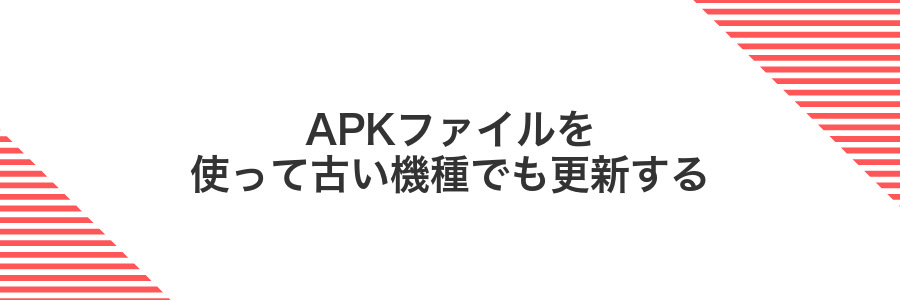
Playストアで最新バージョンが配信されない古い機種でもAPKファイルを使えば手動でアップデートできます。公式サイトや信頼できる配布サイトから直接ダウンロードし、好きなタイミングで最新版を試せるのが魅力です。
- 公式APKを使えばセキュリティ面も安心
- PlayストアのOS制限を回避できる
- 必要に応じてバージョンを選択可能
注意:非公式サイトからのAPKはウイルスや不正挙動のリスクがあるので避けましょう。
①信頼できるサイトからAPKをダウンロード
GooglePlay以外からアプリを入手する場合は、まず安心できるサイトでAPKを手に入れましょう。APKMirrorなどで配信されているものは改ざんチェック済みなので安心感があります。
OSバージョンと端末モデルに合うAPKをリストから選び、ダウンロードボタンをタップして保存します。
通知パネルを下ろしてダウンロード完了の表示をタップし、インストール準備に進めます。
Wi-Fi環境でのダウンロードをおすすめします。モバイルデータを使うと通信量が増えることがあります。
②設定で不明なアプリのインストールを許可
まずはAndroidスマホの設定画面から「不明なアプリのインストール」を許可します。Playストア以外からアプリを入手する際は、この設定をオンにしないと先に進めません。
設定→アプリと通知→特別なアプリアクセス→不明なアプリのインストールの順にタップします。許可したいアプリ(例:ブラウザやファイル管理アプリ)を選び、「この提供元のアプリを許可」をオンにしてください。
許可するときは信頼できるアプリだけ選ぶこと。見覚えのない提供元はオフのままにして不正アプリのインストールを防ぎましょう。
③ファイルマネージャーでAPKを開いてインストール
ホーム画面かアプリ一覧からファイルまたはマイファイルを探してタップします。アイコンはフォルダの形なので迷わないですよ。
内部ストレージのDownloadフォルダを開いて、先ほどダウンロードした.apkファイルをタップします。
インストール画面が現れたら、表示内容を確認してインストールをタップしましょう。完了までじっと待つだけです。
Android 11以降はファイルマネージャーごとに「不明なアプリのインストール許可」が必要になります。初めてインストールするときはダイアログが出たらこのアプリを許可してください。
アップデート操作に慣れたらもっと便利に活かそう

アップデート操作に慣れてきたら、ちょっとした工夫でさらに手間を省けます。
| 応用テクニック | 活用イメージ |
|---|---|
| 自動アップデートの時間指定 | 深夜や充電中に更新して日中のバッテリー消耗を抑える |
| 差分アップデートの確認 | 更新内容をリスト化して重要な変更点だけに注目する |
| ベータ版アプリの参加 | 次期機能を先取りして周辺環境との相性をテスト |
| バックアップ連携 | 更新前に自動でデータをクラウド保存して安心感をアップ |
ベータ版を試して新機能を先取りする

ベータ版に参加すると公式公開前の新機能をいち早く体験できますので、ワクワク感を味わいたい方におすすめです。ただし安定版より動作がブレやすいため、その点を踏まえて利用してください。
- 公式公開前の新機能を最速で体験できる
- 動作フィードバックを直接開発チームに送れる
- 不具合が起きても慌てずに対応できる心構えが必要
日常使いの端末では不安定さで支障が出る場合がありますので、サブ機での試用をおすすめします。
アプリ詳細ページでベータ版に参加をタップ
アプリ詳細ページを開いたら画面を下にスクロールして「ベータ版テスターになる」欄を探し、「参加」ボタンをタップします。
ベータ版は開発中の機能を含むため動作が不安定になることがあります。問題に気づいたらアプリ内のフィードバック機能で報告すると役立ちます。
ダウンロードが完了したら開くをタップ
ダウンロードが終わると画面下部に「開く」ボタンが表示されます。ここをタップすると、すぐにインストーラー画面へ進みます。
もし通知が消えた場合は、画面上部からスワイプダウンして通知パネルを開き、「ダウンロード完了」の通知内にある「開く」を確認してください。
気になる点はフィードバックを送信
アプリを使っていて「ここがちょっと気になるな…」と感じたら、ぜひフィードバックを送信しましょう。あなたの声が次のアップデートで改善ポイントになります。
Android端末でGoogle Playストアを起動し、問題を感じたアプリの詳細画面を表示しましょう。
右上のプロフィールアイコンをタップし、表示されたメニューからヘルプとフィードバックを選びます。
気になる点や再現手順をなるべく詳しく書いて、画面下部の送信ボタンをタップします。
フィードバックの送信にはインターネット接続が必要です。
通信量を抑えるために個別の自動更新をオフにする

アプリごとに自動更新をオフにすると、モバイルデータ通信を使っているときに大きなアップデートを避けられます。
とくに動画やゲームのように容量が重いアプリは、自動更新のままだと知らないうちに通信量が増えてしまいます。必要なアプリだけ残して、あとは手動で更新する設定がおすすめです。
Playストアのマイアプリで対象を開く
ホーム画面からPlayストアアプリをタップして起動してください。
右上にある自分のアカウントアイコンをタップしてメニューを表示します。
「アプリとデバイスの管理」を選び、続いて「管理」タブをタップするとインストール済みのアプリ一覧が表示されます。
更新したいアプリをリストから探してタップすると、そのアプリの詳細ページが開きます。
右上のメニューから自動更新のチェックを外す
ホーム画面やアプリ一覧からGoogle Playストアをタップして起動します。検索欄にアプリ名を入力するか、マイアプリから該当アプリを選んで詳細画面を開いてください。
画面右上にある三点アイコンをタップします。表示されたメニュー内の「自動更新を有効にする」に入っているチェックをタップして外してください。これで自動更新がオフになります。
アプリによっては一度ストアを再起動しないと設定が反映されない場合があります。
必要なときだけ手動更新を選ぶ
手動更新を選ぶと、必要なアプリだけすぐに最新版にでき、データ通信量やバッテリー消費を抑えられます。
ホーム画面かアプリ一覧からGoogle Playストアを起動します。
画面右上のプロフィールアイコン→マイアプリとゲーム→更新可能タブを選びます。
対象アプリの更新ボタンをタップすると、すぐに最新版へ切り替わります。
手動更新を選んだら月に一度は更新可能なアプリをチェックして忘れを防ぎましょう。
別ストア限定アプリを安全に更新する

GooglePlayに載っていないアプリを使っていると、アップデートのタイミングがわからなくて不安になりますよね。そんなときは、別ストアを活用すると便利です。
別ストアでは開発元が直接配布している公式ビルドを受け取れるので、新機能や不具合修正をいち早く試せます。しかも通知機能がついているところも多いので、自動で更新案内が来るのも嬉しいポイントです。
とはいえ、不正なAPKを避けるために信頼できるストアを選び、ダウンロード前にアプリ署名を確認すると安心です。エンジニア目線のひと工夫として、提供元サイトに掲載されたSHA256チェックサムと一致しているかチェックすると、より安全に更新できますよ。
AmazonAppstoreを公式サイトから入手
Android搭載の端末で標準ブラウザを起動して、Amazon公式ダウンロードページ(www.amazon.co.jp/androidapp)へアクセスします。
ページ内の「今すぐダウンロード」ボタンをタップして、AmazonAppstoreのAPKファイルを取得します。ファイルサイズは数十MBなので通信量に注意してください。
ダウンロード完了後に通知パネルを開き、「APKをインストール」をタップ。初回は設定画面に誘導されるので「提供元不明のアプリを許可」をオンにしてください。
インストールが完了したらアプリを開いてサインインします。これでAmazonAppstore経由でアプリ更新ができるようになります。
提供元不明アプリの許可はセキュリティ設定からいつでもオフに戻せます。
アカウントでサインインしてマイアプリを開く
Playストアにサインインすると、保有しているアプリの更新状況がすぐに確認できます。ここでは迷わずマイアプリを開く手順を紹介します。
ホーム画面のGoogle Playアプリを開いたら画面右上のアカウントアイコンを押します。
表示されたアカウント一覧からアプリをインストールしたGoogleアカウントを選びます。
メニュー内の「マイアプリ&ゲーム」を押すと、自分がインストールしたアプリ一覧が現れます。
複数のGoogleアカウントを利用している場合は、更新したいアプリを入手したアカウントでサインインしないと候補が表示されません。
更新通知を受け取ったらワンタップで実行
ホーム画面で画面上端から下に軽くスワイプすると通知一覧が表示されます。端をしっかり掴むとスムーズに引き出せます。
通知に表示されたアプリの「更新」ボタンをワンタップすると自動でダウンロードとインストールが始まります。
Wi-Fiに接続してから更新するとデータ通信量を節約できるのでおすすめです。
よくある質問

アプリがアップデートできません。どうしたらいいですか?
- アプリがアップデートできません。どうしたらいいですか?
-
使おうとしているのにアップできないのはもどかしいですね。まずは端末に空き容量があるか設定→ストレージで確認しましょう。不要な写真や動画はクラウドに移すと楽になります。それでも変わらないときはGoogle Playストアのキャッシュを消すのが効果的です。
自動アップデートってオンにしても大丈夫ですか?
- 自動アップデートってオンにしても大丈夫ですか?
-
お任せで最新が保てるのはラクですよね。Wi-Fi接続時だけに設定すれば通信量の心配も少なくなります。設定→Playストア→アプリの自動更新→「Wi-Fi接続時のみ」を選ぶといいですよ。
Wi-Fiがないときでもアプリをアップデートできますか?
- Wi-Fiがないときでもアプリをアップデートできますか?
-
モバイル回線でも可能ですが、大きなアプリは通信料が増えるので注意が必要です。量の少ないアップデートなら問題ありませんが、長時間使う予定があるなら近くの無料Wi-Fiスポットを活用すると安心ですよ。
アップデート後にアプリの調子が悪くなったらどうすればいいですか?
- アップデート後にアプリの調子が悪くなったらどうすればいいですか?
-
機能追加はワクワクですが、たまに不具合もありますよね。まずはアプリを再起動、それでも直らないときは端末の再起動を試しましょう。それでも改善しない場合は設定→アプリ→該当アプリ→ストレージ→データ消去でキャッシュをクリアすると安定しやすいです。
ギガ不足でもアプリをアップデートできる?
外出先でスマホのデータ容量がピンチでも、使い慣れたアプリは最新の状態に保ちたいですよね。こんなときはWi-Fiネットワークへの切り替えやPC経由でのAPK転送など、ギガ消費を抑えつつアップデートできる方法があります。
- 自宅やカフェのWi-Fiに接続してまとめてアップデート
- 友人や会社のモバイルルーターを一時的に借りる
- PCでGoogle Playや公式サイトからAPKをダウンロードし、USBケーブルで転送
アップデートしたらデータは消える?
- アップデートしたらデータは消える?
-
アプリを最新バージョンに更新しても、基本的にゲームのセーブデータや写真、設定などはそのまま残ります。OSレベルのアップデートでもユーザーデータは消えない設計ですが、まれに大幅なシステム変更で設定がリセットされることがありました。
念のため、Googleドライブなどを使った自動バックアップを有効にしておくと安心です。プログラミングの作業環境を何度も移行してきた経験から、アップデート前には次の手順で手動バックアップをとる習慣をおすすめします。
- 設定のバックアップ:
設定 > システム > バックアップでGoogleアカウントへの保存を確認。 - 写真と動画の保護:Googleフォトの同期をオンにして常に最新の状態に。
- アプリデータのコピー:PCとUSB接続して
adb backupコマンドでローカルに退避。
- 設定のバックアップ:
ストレージが足りないときはどうすればいい?
アプリをアップデートしたくてもストレージが不足していると先に進めませんよね。そんなときは、端末内にたまった不要データをすっきり整理するとすぐに空き容量が確保できます。エンジニアならではのコツを交えつつ、手軽に試せる方法をいくつかご紹介します。
- キャッシュをまとめて削除:設定>アプリ>Google Playストアなどを開いてキャッシュを消すと一時データがすっきりします。
- 不要アプリをアンインストール:長いあいだ使っていないアプリは、思い切って削除すると大きく容量を空けられます。
- クラウドで写真・動画をオフロード:Googleフォトなどを使って端末内データをクラウドに移すと、安心して空きを増やせます。
- 外部SDカードへ移動:アプリやメディアはSDカードに保存先を変更すると、内蔵ストレージを節約できます。
- ファイル整理アプリを活用:Files by Googleでジャンクファイルを自動検出すると手間なく空きを作れます。
Playストアが開けないときの対処は?
Playストアが開かないと、アプリの更新やインストールができずに困りますよね。ただここを直せば、わざわざほかの方法に頼らずスマホだけでアップデートが完結します。キャッシュ削除やアカウント再同期など、かんたんな操作で復活することが多いので安心してください。
- ストアの自動更新機能が正常に働き続ける
- アプリのインストールや再インストールがスムーズ
- 公式ストアから安全にアプリを探せる
自動更新をやめたのに勝手に更新されるのはなぜ?
自動更新をオフにしたはずなのにアプリが更新されると驚きますよね。実はGooglePlayストアでの自動更新設定は、あくまでPlayストア内の一般配信アプリにしか適用されません。
端末メーカーがプリインストールしているシステムアプリや、Android OSのアップデートでバンドルされたアプリは、Playストアの設定とは別の仕組みで更新されます。とくにセキュリティ修正が含まれる重要なアップデートは、ユーザー操作とは関係なく自動適用されるようになっているため、設定を切っていても勝手にバージョンが上がるしくみです。
また企業向けの端末管理(MDM)が導入されている場合は、管理者側で自動更新を強制しているケースもあります。もし家庭用として利用しているスマホで勝手に更新が進むと感じたら、まずはプリインストールアプリや管理者設定をチェックしてみるとスッキリ解決できます。
まとめ

この記事ではAndroidのアプリを快適に最新状態に保つ方法をお伝えしました。
Playストアから手動で更新する手順と、自動更新設定をオンにするポイントを押さえれば大丈夫です。
万一のトラブルを避けたいときはバックアップやWi-Fi接続を確認すると安心です。
これでいつでも最新の機能を思いきり楽しめるので、ぜひ試してみてください。